|
Fans von alten Windows-Bildschirmschonern erinnern sich gerne an Windows 95 , 98, 2000 , ME oder XP und möchten auch diese unter Windows 10 oder Win 11 einsetzen!
Es ist einfach ein Paket alter Microsoft-Bildschirmschoner kostenlos zu installieren. Um in Windows 11 oder 10 diese zu installieren, müssen Sie als Administrator angemeldet sein. Sie kopieren einfach die Screensaver Dateien in das C:\Windows\System32 Systemverzeichnis, das von Windows geschützt ist. Wenn Sie kein Administratorkonto verwenden, können Sie vorübergehend zu einem wechseln. Inhalt: 1.) ... Das Installieren der Bildschirmschoner mit Rechtsklick!
|
| (Bild-1) Verwenden der klassischen Bildschirmschoner auf Windows 11 und 10! |
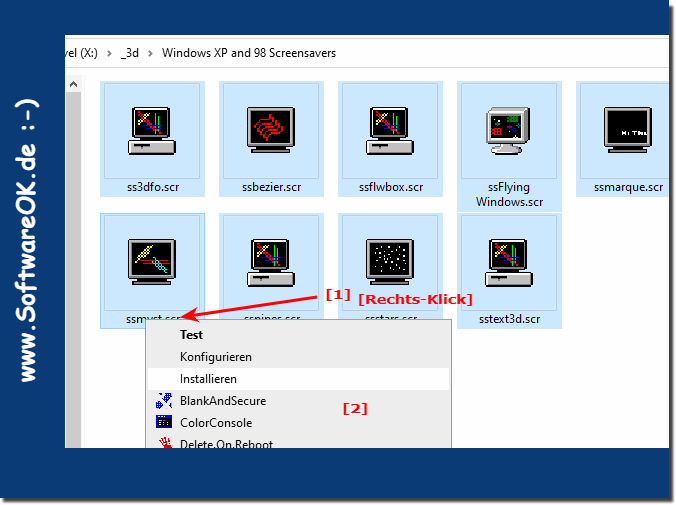 |
2.) Der Download der klassischen Bildschirmschoner!
1. Öffnen Sie die Seite https://archive.org/details/WindowsXPAnd98Screensavers1
2. Laden Sie den ZIP Ordner herunter
( ... siehe Bild-2 Punkt 1 und 2)
Und entpacken Sie diese irgendwo auf der Festplatte und danach wie oben beschrieben:
►► Das Installieren der Bildschirmschoner mit Rechtsklick!
| (Bild-2) Klassischen Bildschirmschoner für Windows 11, 10, ... downloaden! |
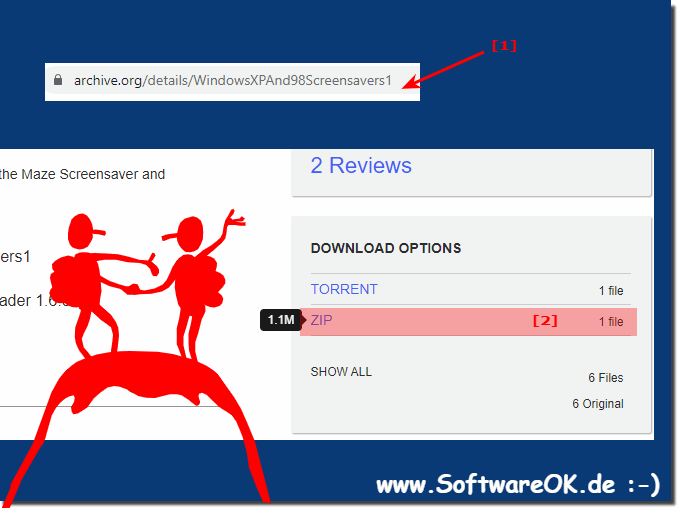 |
3.) Die Konfiguration der klassischen Bildschirmschoner auf Windows 11 oder 10!
1. Windows + R Tastenkürzel Befehl desk.cpl ,12. Einen der klassischen Bildschirmschoner auswählen und konfigurieren
3. Danach nur noch "Button Übernehmen" um die klassischen Bildschirmschoner Änderungen zu übernehmen
( ... siehe Bild-3 Punkt 1 bis 5)
| (Bild-3) Konfigurieren der klassischen Bildschirmschoner auf Windows 11 und 10! |
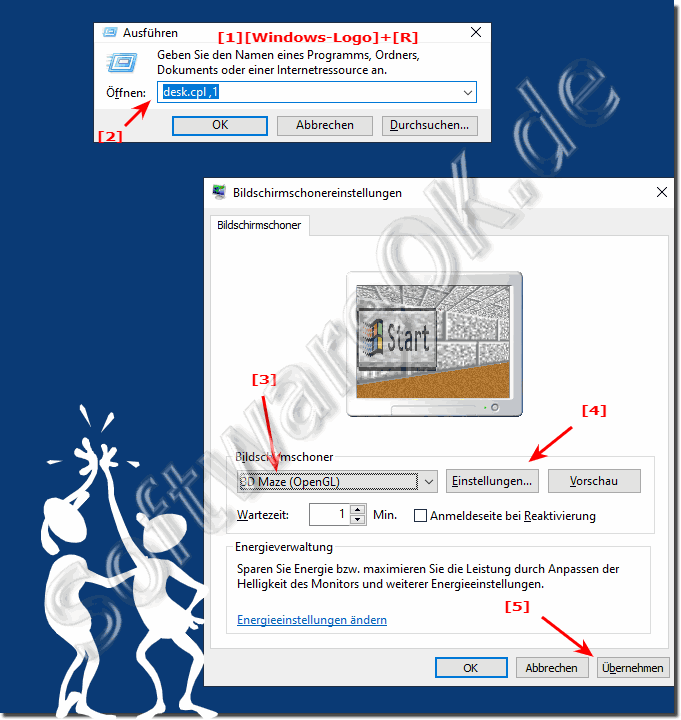 |
4.) Wer braucht denn bitte diese alten Bildschirmschoner?
Klassische Windows Bildschirmschoner sind sehr beliebt und werden gerne verwendet da es sehr nostalgisch ist und man erinnert sich gerne dass das Windows 95 und 98 auch schon nette Bildschirm-Schoner hatte!
Klassische Bildschirmschoner waren in der Vergangenheit beliebt, um das Einbrennen des Bildschirms auf CRT-Monitoren zu verhindern. Moderne LCD- und OLED-Monitore sind jedoch nicht mehr anfällig für diese Art von Schäden, weshalb Bildschirmschoner aus diesem Grund an Relevanz verloren haben. Es gibt jedoch noch einige Gründe und Verwendungszwecke für klassische Bildschirmschoner unter Windows 11 oder 10:
Ästhetik:
Manche Leute mögen einfach die visuelle Ästhetik von Bildschirmschonern. Sie können schöne Bilder, Animationen oder visuelle Effekte anzeigen, die den Bildschirm auf angenehme Weise aufwerten.
Datenschutz:
Ein Bildschirmschoner kann dazu beitragen, Ihre Privatsphäre zu schützen, wenn Sie Ihren Computer unbeaufsichtigt lassen. Möglicherweise ist ein Kennwortschutz erforderlich, um den Bildschirmschoner zu deaktivieren, der unbefugten Zugriff auf Ihren Computer verhindert.
Unterhaltung:
Einige Bildschirmschoner sind interaktiv und bieten Spiele oder Simulationen an. Dies kann eine unterhaltsame Art sein, die Wartezeit zu überbrücken.
Tradition und Nostalgie:
Für manche Nutzer gehören klassische Bildschirmschoner zur Computertradition und erinnern an frühere Zeiten. Sie können nostalgisch sein.
Information:
Einige Bildschirmschoner können auch nützliche Informationen wie das aktuelle Datum, die Uhrzeit, das Wetter oder Aktienkurse anzeigen.
Obwohl Bildschirmschoner heutzutage nicht mehr so notwendig sind wie in der Vergangenheit, können sie immer noch eine unterhaltsame und praktische Ergänzung zu Ihrer Computererfahrung sein. Windows 10 und 11 bieten weiterhin die Möglichkeit, Bildschirmschoner zu verwenden, und es gibt viele kostenlose und kostenpflichtige Optionen, die Sie aus dem Microsoft Store oder von Drittanbietern herunterladen können.
FAQ 8: Aktualisiert am: 11 Oktober 2023 12:08
